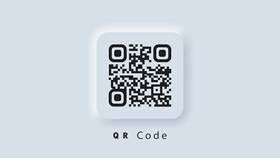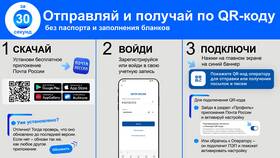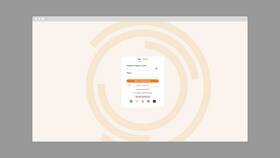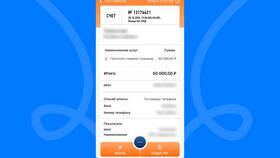QR-коды стали популярным способом быстрого перехода на веб-страницы или получения информации. Рассмотрим несколько методов сканирования QR-кодов, отображаемых на экране другого устройства.
Содержание
Способы сканирования QR-кода с экрана
- Использование встроенной функции камеры смартфона
- Применение специализированных приложений
- Использование функций операционной системы
- Через Google Lens или аналогичные сервисы
Пошаговая инструкция для Android
- Откройте приложение "Камера" на своем устройстве
- Наведите объектив на QR-код на другом экране
- Держите устройство устойчиво на расстоянии 15-30 см
- Дождитесь автоматического распознавания кода
- Нажмите на появившееся уведомление для перехода по ссылке
Если камера не распознает QR-код
| Проблема | Решение |
| Слишком яркий экран | Уменьшите яркость экрана с QR-кодом |
| Маленький размер кода | Приблизьте камеру или увеличьте код на экране |
| Отражения и блики | Измените угол наклона устройства |
Инструкция для iOS (iPhone)
- Откройте стандартное приложение "Камера"
- Наведите камеру на QR-код на другом устройстве
- Удерживайте устройство неподвижно 1-2 секунды
- Нажмите на появившееся уведомление вверху экрана
- Подтвердите переход в браузере при необходимости
Альтернативные методы для iOS
- Использование приложения "Сканер QR-кодов" из App Store
- Активация сканирования через Центр управления
- Применение функции "Live Text" в последних версиях iOS
Специальные приложения для сканирования
| Приложение | Особенности |
| QR Scanner | История сканирований, создание QR-кодов |
| QR Code Reader | Поддержка различных форматов кодов |
| Barcode Scanner | Работает с QR и штрих-кодами |
Меры безопасности
- Проверяйте адрес перед переходом по ссылке из QR-кода
- Не сканируйте коды из ненадежных источников
- Используйте антивирусные приложения с функцией проверки QR-кодов
Дополнительные возможности
Некоторые устройства позволяют сканировать QR-коды непосредственно из галереи, если код сохранен как изображение. Для этого нужно выбрать соответствующую опцию в менше просмотра фото.